Vizio adalah perusahaan Amerika yang terkenal dengan produksi dan penjualan televisi dan soundbars (di masa lalu, mereka juga memproduksi komputer dan telepon).
Didirikan pada tahun 2002 di California (yang berkantor pusat di Irvine). Selain Amerika, Vizio juga melakukan bisnis di Cina, Meksiko, dan Vietnam.
Jika Anda adalah pengguna TV ini, baca artikel ini sampai akhir, dan Anda akan belajar cara menghubungkan TV Anda ke Wi-Fi tanpa kendali jarak jauh .
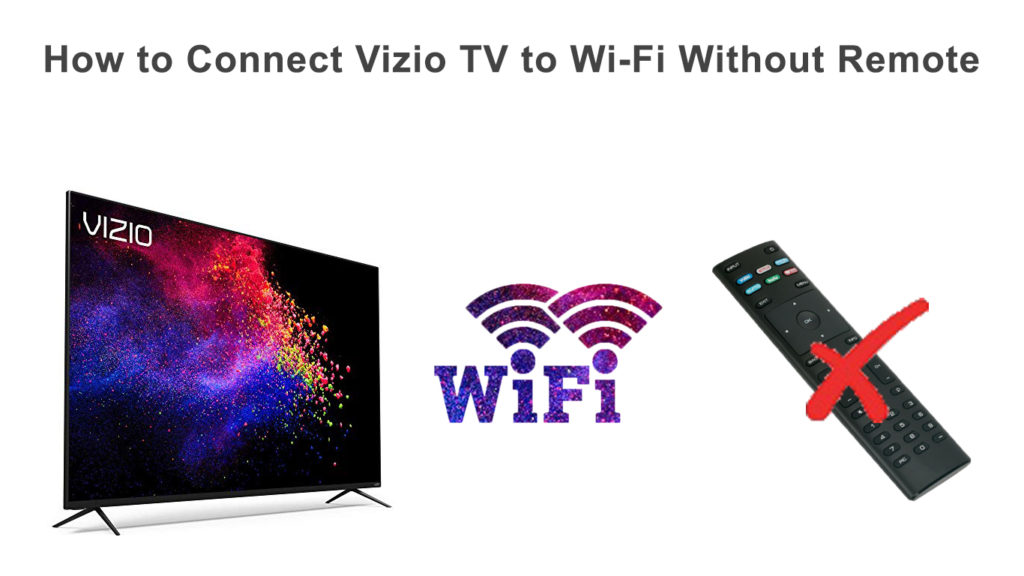
Metode Menghubungkan Vizio TV ke Wi-Fi tanpa kendali jarak jauh
Hampir tidak ada orang yang tidak ditinggalkan tanpa kendali jarak jauh setidaknya sekali dalam hidup mereka, jadi kita semua sangat menyadari betapa tidak menyenangkannya situasi seperti itu. Terutama hari ini, di zaman modern, ketika TV pintar datang dengan sejumlah besar fungsi dan pilihan, remote control sangat penting.
Pada pandangan pertama, menghubungkan TV ke jaringan Wi-Fi tanpa remote control tampaknya seperti misi yang mustahil. Tapi jangan khawatir - tidak seperti itu. Kami akan menunjukkan kepada Anda cara dengan mudah menghubungkan TV Vizio Anda ke Wi-Fi tanpa remote control dalam dua cara:
- Menggunakan keyboard atau mouse USB
- Menggunakan kabel Ethernet
Hubungkan Vizio TV ke Wi-Fi menggunakan keyboard USB
- Untuk menghubungkan TV Vizio Anda ke keyboard USB, langkah pertama yang perlu Anda lakukan adalah mengatur ulang TV Anda ke pengaturan pabrik. Anda akan melakukan ini dengan tombol di TV. (Mereka terletak di bawah layar TV (atau di belakang). Mereka bisa berada di sisi kiri atau kanan, tergantung pada model).
- Menyalakan TV. Tekan tombol Volume Down dan tombol Input secara bersamaan. Tahan kedua tombol selama 5 detik.
- Pesan akan muncul di layar yang menginstruksikan Anda untuk menekan dan menahan tombol Input selama 10 detik.
- Setelah 10 detik, proses mengatur ulang TV Anda akan dimulai.
- Saat reset selesai, sambungkan keyboard USB ke bagian belakang TV (Anda dapat menggunakan keyboard nirkabel atau kabel)
- Sekarang, menggunakan keyboard, dari menu, pilih opsi jaringan.
- Jaringan Wi-Fi yang tersedia akan muncul (di bawah titik akses nirkabel).
- Pilih jaringan Wi-Fi yang ingin Anda hubungkan, dan masukkan kata sandi.
- Saat Anda memasukkan kata sandi, konfirmasikan dengan memilih opsi Connect (terletak di bagian bawah layar).
Itu saja - TV Vizio Anda harus berhasil terhubung ke Wi -Fi.
Hubungkan Vizio TV ke Wi-Fi dengan kabel Ethernet
Dalam kebanyakan kasus, TV Vizio memiliki port Ethernet. Jika ini adalah kasus dengan model TV Anda, maka Anda dapat menggunakan metode ini juga.
Di port Ethernet gratis (terletak di bagian belakang TV), colokkan salah satu ujung kabel Ethernet sambil memasang ujung lainnya langsung ke router.
Kami menyarankan Anda mematikan TV dan kemudian menyalakannya lagi menggunakan tombol daya (terletak di bagian belakang TV). Setelah itu, TV Anda harus berhasil terhubung ke internet.
Bacaan yang Disarankan:
- Bagaimana cara menghubungkan Wi-Fi Extender ke Smart TV?
- Bagaimana cara menghubungkan Xbox 360 ke Wi-Fi tanpa adaptor?
- Bagaimana cara menghubungkan wi-fi?
Tapi tunggu! Bukankah kita harus menunjukkan kepada Anda cara menghubungkan TV Anda ke internet? Ya, tetapi kita harus menggunakan kabel Ethernet terlebih dahulu. Dan kami menggunakannya hanya sebagai solusi sementara. Setelah TV Anda terhubung ke internet, kami dapat menggunakan aplikasi seluler Vizio Smartcast (sebelumnya diunduh dari Play Store atau App Store), kami dapat menghubungkan TV kami ke jaringan Wi-Fi. Untuk memungkinkan ini, pastikan bahwa ponsel terhubung ke jaringan Wi-Fi yang sama dengan TV Anda.
Kami menggunakan aplikasi sebagai remote, dan mengulangi langkah-langkah untuk menghubungkan TV ke Wi-Fi dari metode sebelumnya.
Cara Menghubungkan Ponsel (Aplikasi) ke TV Vizio
Untuk menghubungkan ponsel cerdas Anda ke TV Vizio, dan menggunakannya sebagai remote control, ikuti langkah -langkah ini:
- Unduh aplikasi seluler Vizio Smartcast.
- Buka aplikasi (di aplikasi, Anda dapat membuat akun Anda atau Anda dapat menggunakannya sebagai tamu).
- Kontrol Ketuk (terletak di bagian bawah layar)
- Sekarang, pilih opsi Perangkat (terletak di sudut kanan atas),
- Daftar perangkat akan muncul - pilih model TV Anda darinya.
Cara memasangkan aplikasi vizio smartcast ke tv vizio Anda
Setelah Anda memilih TV, menu kontrol akan muncul di ponsel yang dapat Anda gunakan hampir persis sama dengan remote control.
Kesimpulan
Kami berharap artikel ini telah memecahkan masalah Anda dan membantu Anda belajar cara menghubungkan TV Anda ke jaringan Wi-Fi Anda. Namun, kami akan menyarankan Anda untuk mendapatkan remote baru (jika Anda tidak dapat menemukan remote asli, Anda juga dapat membeli remote universal) karena itu tentu saja cara termudah dan paling nyaman untuk mengendalikan TV Anda.
